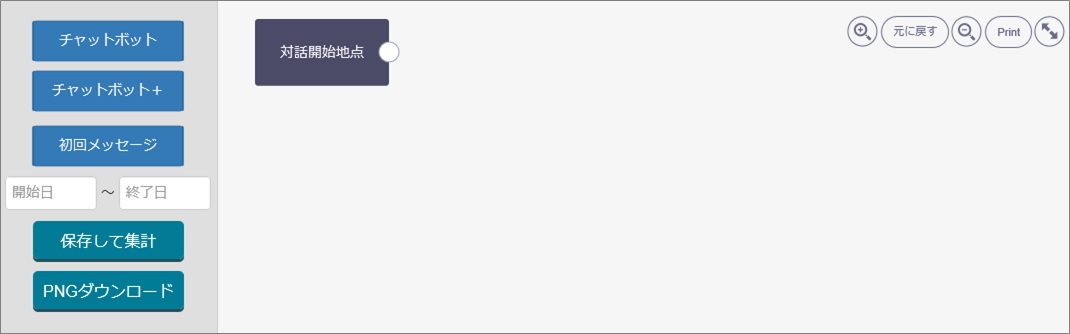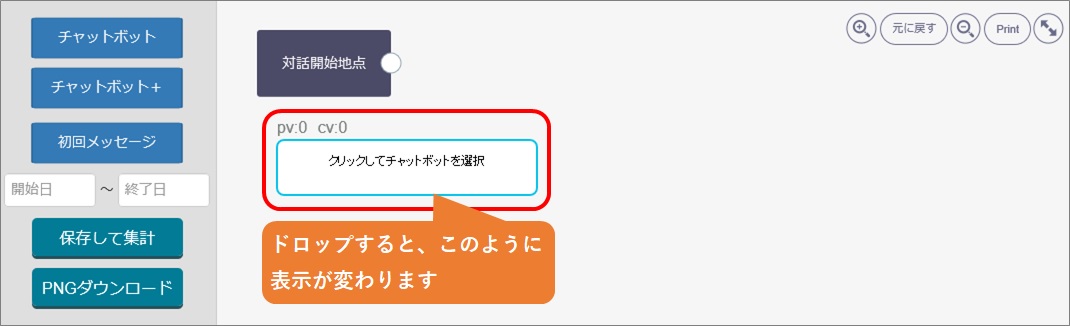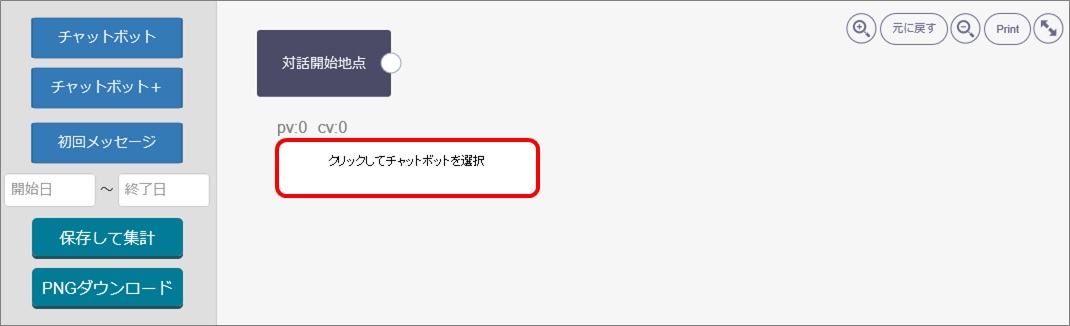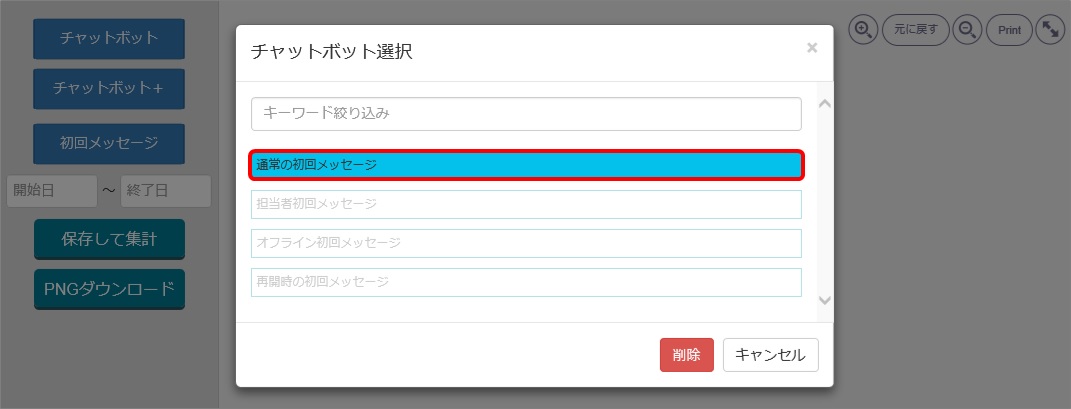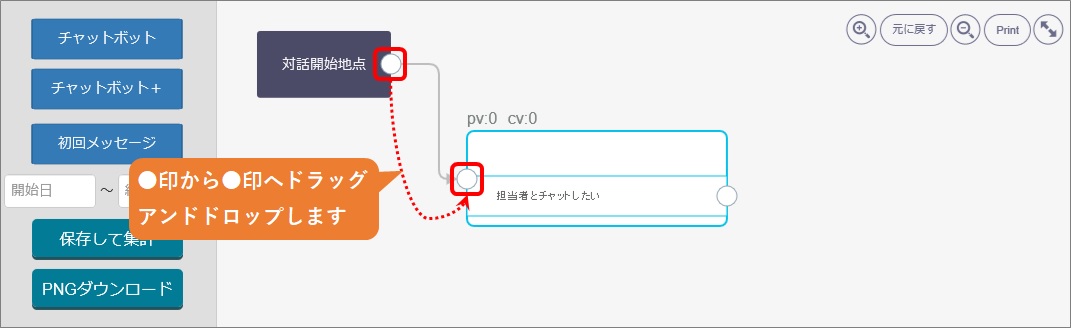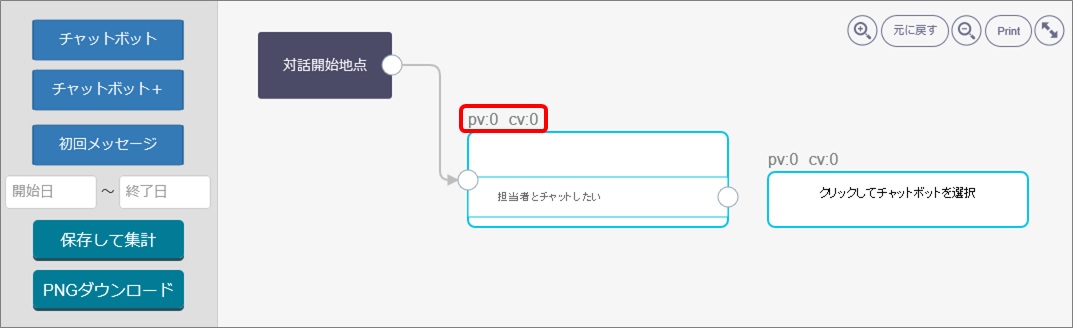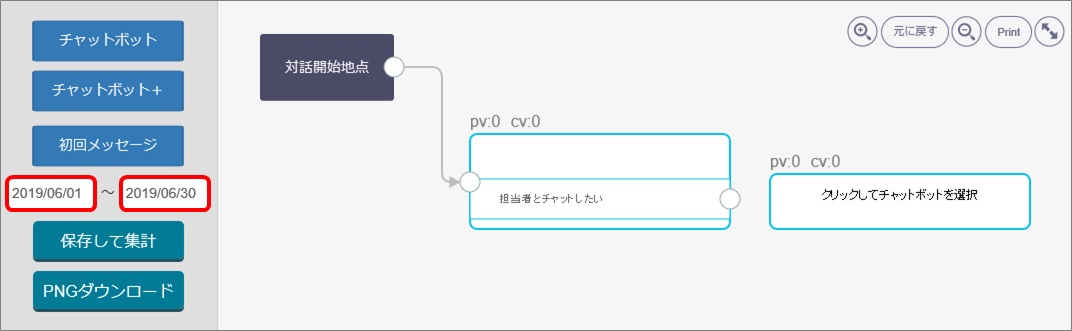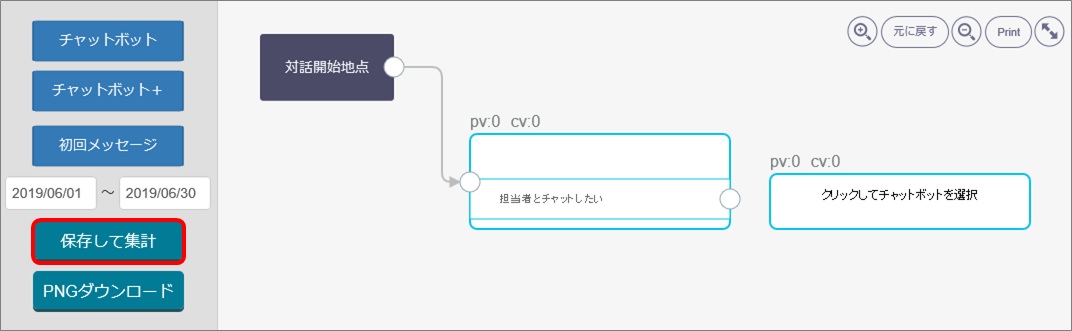[Chatbot Map] es una función para determinar qué chatbot el visitante utilizó (inició), o cuántas conversiones se han realizado. De este modo, puede analizar el comportamiento de los visitantes y mejorar los chatbots.
Esta función está disponible en la suscripción Business. Para obtener más información sobre cómo configurar las conversiones, haga clic aquí.
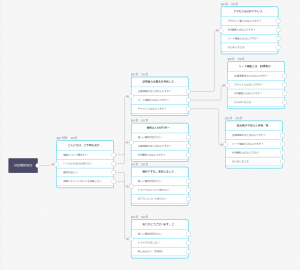
※ Chatbot Map no se crea automáticamente. El administrador puede crearlo libremente.
Crear Chatbot Map
(1) Haga clic en el botón de configuración a la derecha de la página de administración.
(2) Haga clic en [Chat]> [Función]> [Chatbot +] en el lado izquierdo de la pantalla.
(3) Haga clic en [Análisis de chatbot]. La ventana se abrirá en otra pestaña.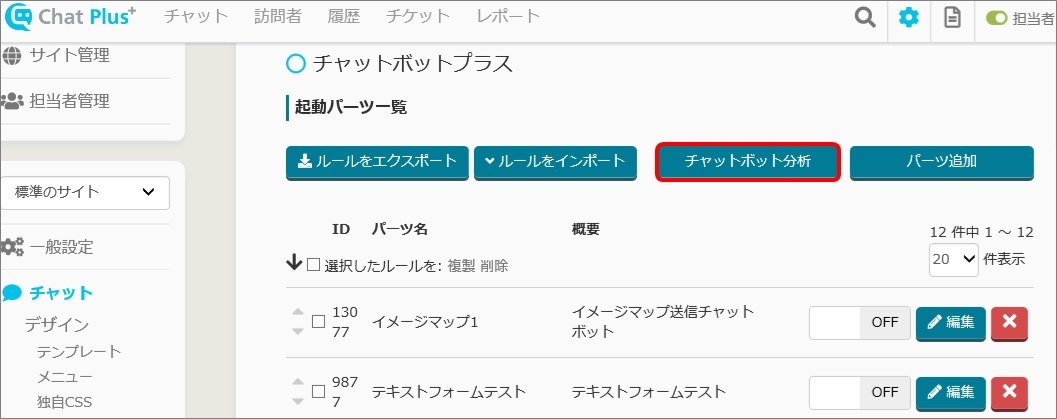
(4) Mueva el [Mensaje inicial] en la parte superior izquierda de la pantalla a una posición apropiada arrastrándolo y soltándolo en otro lugar. 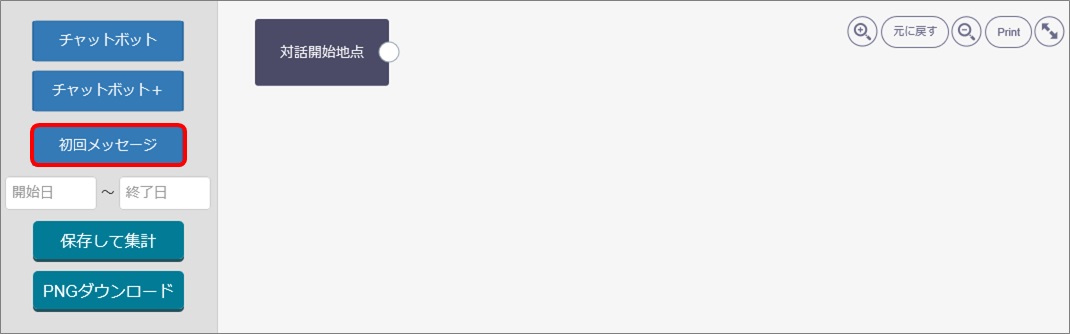
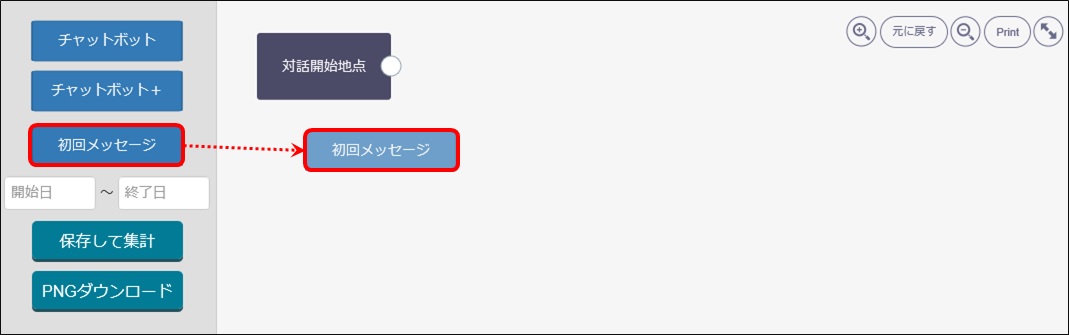
(5) Haga clic en [Elija el chatbot haciendo clic en].
(6) En el mensaje inicial que se muestra, haga clic en el mensaje que desea utilizar y selecciónelo.
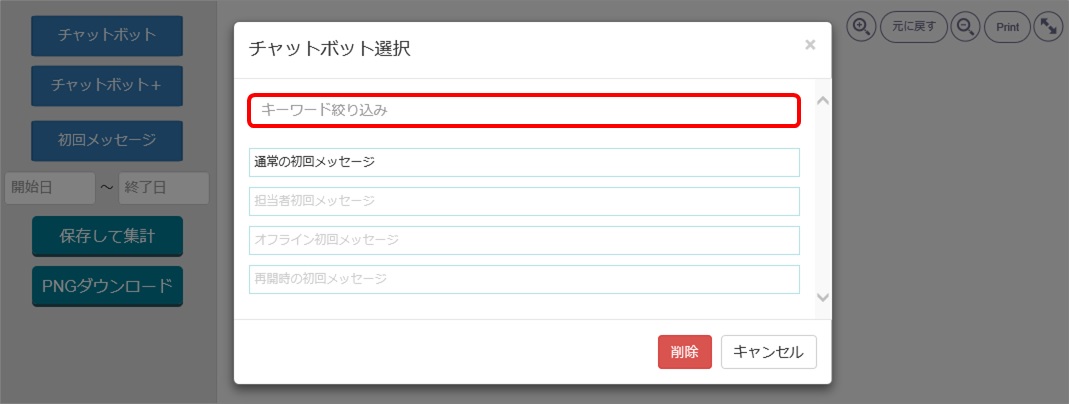
(7) Conecte las líneas [Hora de inicio del chat] y [Mensaje inicial] seleccionadas en la etapa (6).
※ Arrastre y suelte la marca ● de [Hora de inicio del chat] a la marca ● de [Mensaje inicial], para que pueda vincularlo con una línea.
(8) El chatbot activado en el mensaje inicial debe mostrarse utilizando el método anterior y cada objeto se conecta como un árbol para crear un mapa.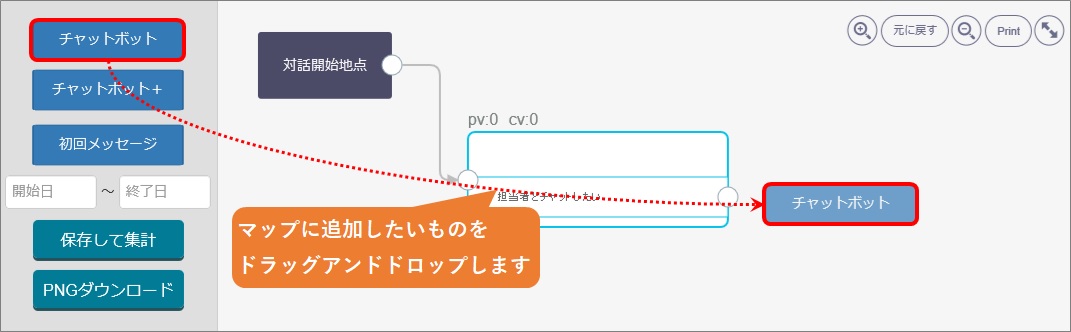
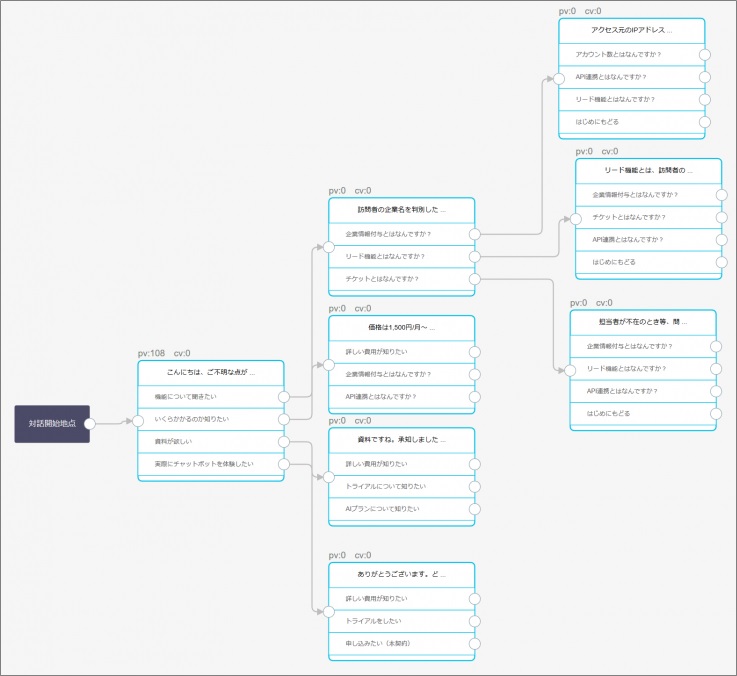
■ PV: número de veces que se ha activado el chatbot (mostrado)
■ CV: número de veces que se cumplen las condiciones de conversión (si hay varias conversiones, la calificación de CV es un máximo de 1).
(9) Haga clic en cada [Fecha de inicio] y [Fecha de finalización]. El calendario se mostrará. Haga clic en cada fecha. ※ Mida PV y CV durante el período especificado (se medirán los datos de creación de Chatbot Map).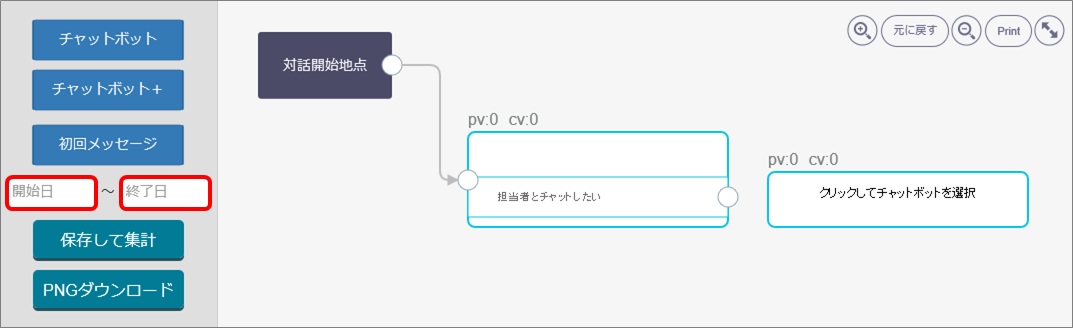
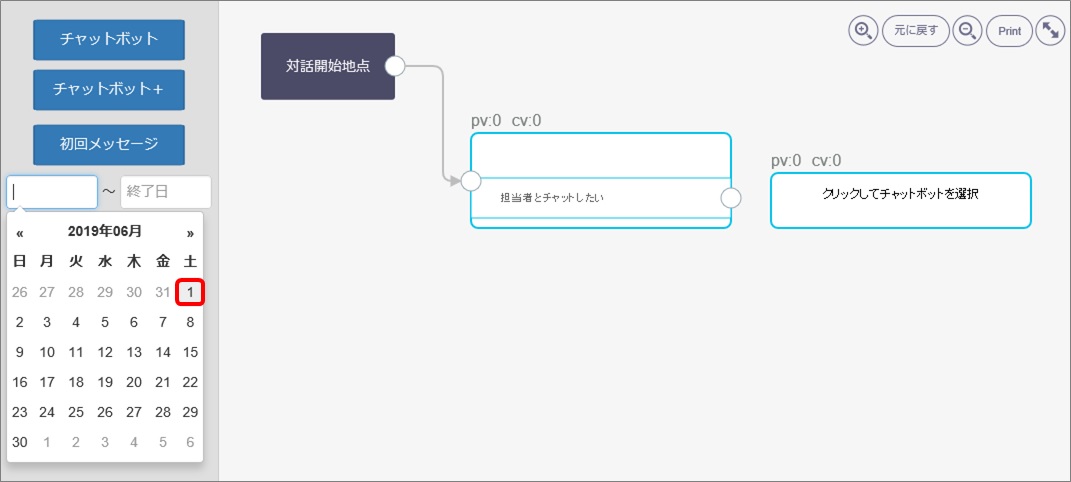
(10) Haga clic en [Registrar y recopilar].